Falls Sie ein oder mehrere HD-DVD haben, müssen Sie beachten, dass die HD-DVD nicht auf normalen DVD-Player abgespielt wird. Aber der externe HD-DVD-Player ist nicht mehr hergestellt und ist teuer. Um Ihre Probleme beim Abspielen von HD DVD zu lösen, bieten wir Ihnen 2 einfache und praktische Lösungen an, mit denen Sie die Filme ohne externen HD DVD Player auf Windows, Mac oder anderen Abspielgeräten abspielen können.
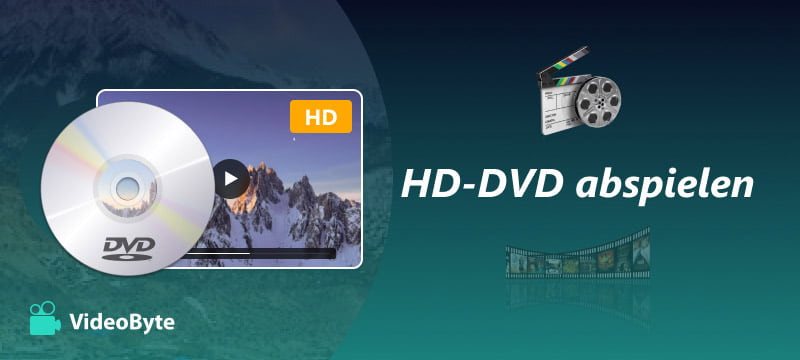
Was ist der Unterschied zwischen HD-DVD und normaler DVD?
HD-DVD ist wie Blu-ray der Nachfolger der DVD, wurde aber im Wettbewerb mit Blu-ray zwischen 2005 und 2008 eliminiert. Aus diesem Grund gibt es heute kaum HD-DVD und HD-DVD Player. Wenn Sie HD-DVD immer beibehalten, werden Sie zwangsläufig Schwierigkeiten haben, HD-DVD abzuspielen, weil es keine HD-DVD-Player gibt. Und normale DVD-Player können diesen Nachfolger der DVD leider nicht abspielen. Aber keine Sorge. Um HD-DVD problemlos abspielen zu können, bieten wir 2 nützliche Methoden an. Oder wenn Sie noch auf der Suche nach einem HD-DVD-Player sind, können Sie den entsprechenden gebrauchten HD-DVD-Player in der Tabelle finden.
HD-DVD abspielen mit professionellen HD-DVD-Playern
Toshiba führt die Vermarktung der HD-DVD an, die gebrauchten HD-DVD Player sind deshalb meistens von Toshiba hergestellt worden. Wenn Sie nicht wissen, welche Modelle der HD-DVD-Player zu wählen, finden Sie in der Tabelle. Die in der Tabelle aufgeführten HD-DVD-Player können Sie auf Online-Marktplätzen wie Amazon oder eBay erwerben.
| Toshiba HD-EP30 KE | Toshiba HD-XE1 | Toshiba HD-A3 | Samsung DVD HD 870 | Huktec HD DVD Player | |
| Marke | Toshiba | Toshiba | Toshiba | Samsung | Huktec |
| Auflösung | 1080P | 1080P | 1080P | 1080P | 1080P |
| Unterstützte Formate | HD DVD, DVD, CD-RW, CD, CD-DA, CD-R, DVD+R, DVD+RW, DVD-R, DVD-R Dual Layer, DVD-RW Dual Layer, DVD-VR | HD DVD, MPEG-4, DVD-R Dual Layer, CD, DVD-RW, CD-DA, DVD-R, DVD-VR, DVD, CD-R, DVD+RW, CD-RW, DVD+R | HD DVD, CD, DVD, DVD+R, DVD-R, MPEG-2 | HD DVD, DVD, CD-RW, CD, CD-DA, CD-R, DVD+R, DVD+RW, DVD-R | HD DVD, DVD |
| DVD-Regionalcode | Region 2 | Region 2 | Region 2 | Region 2 | Region Free |
| Preis | 20-200 € | 50-219 € | 40-170 € | 20-60 € | Knapp 40 € |
Da die Hersteller keine HD-DVD-Player mehr auf den Markt bringen, wenn Sie mit dem gebrauchten HD-DVD-Player nicht zufrieden sind, lernen Sie am besten die 2 einfachen Methoden unten.
HD DVD abspielen durch Rippen
Diese Methode wird von vielen DVD Sammlern empfohlen, die HD DVD in gängige Videoformate einschließlich MKV, MP4, AVI usw. zu rippen, damit die HD-DVD-Filme auf Computer, Smartphone oder Tablet abgespielt werden können. Und VideoByte BD-DVD Ripper ist eine ausgezeichnete Wahl, die im Vergleich zu einigen Freeware DVD Ripper die DVD mit HD-Qualität in mehr als 300 Ausgabeformate konvertieren kann. Außerdem gibt es keine Gefahr, die HD-DVD Qualität während des Rippens zu verlieren. Wenn Sie interessiert sind, lesen Sie die ausführliche Anleitung.
Schritt 1. Klicken Sie auf "Downloaden", um die kostenlose Testversion von VidedoByte BD-DVD Ripper für Windows oder Mac zu downloaden.
Schritt 2. Starten Sie VideoByte BD-DVD Ripper. Klicken Sie auf "DVD laden", um HD-DVD zu importieren.
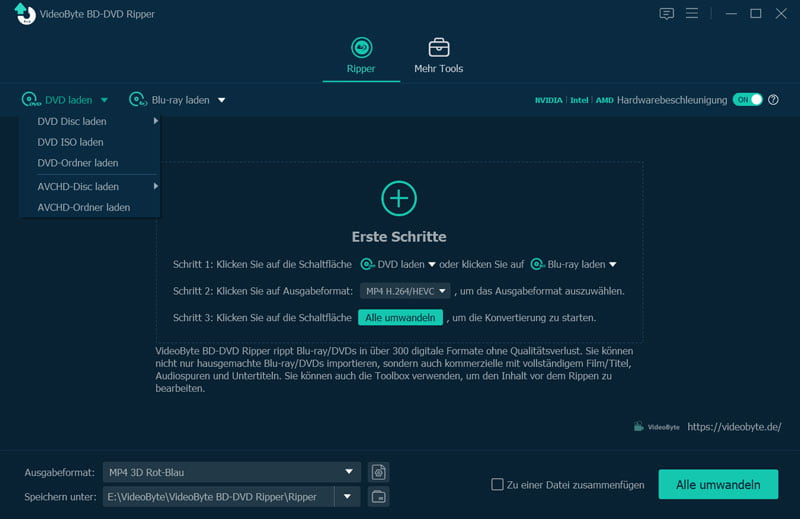
Schritt 3. Der Hauptfilm der HD-DVD wird sofort angezeigt. Wenn Sie alle Titel der HD-DVD rippen möchten, klicken Sie auf "Alle Titel".
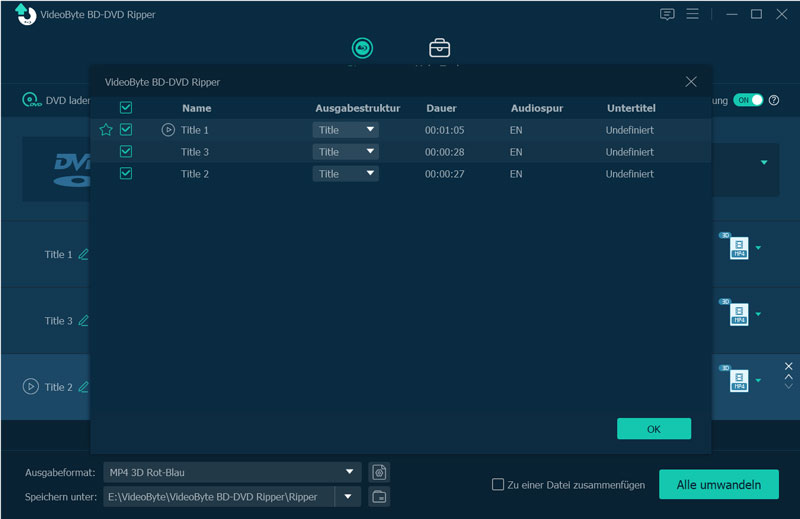
Schritt 4. Wählen Sie das gewünschte Videoformat unter "Ausgabeformat". Und den Zielordner der exportierten HD-DVD müssen Sie unter "Speichern unter" feststellen.
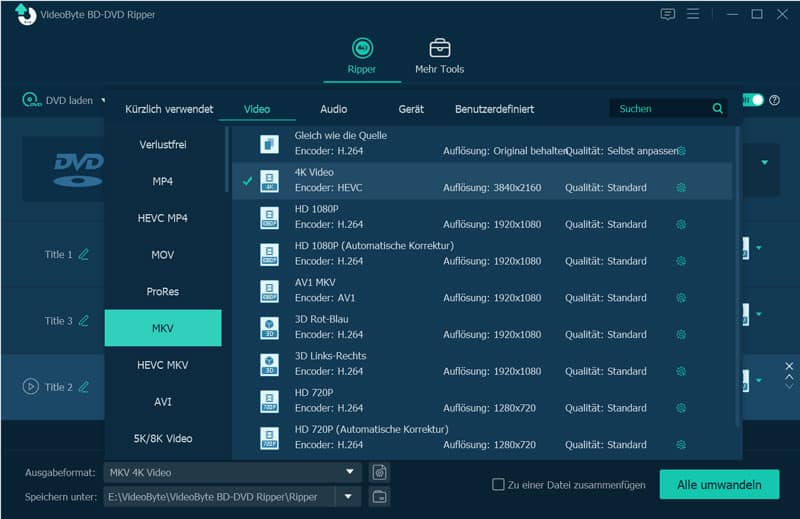
Schritt 5. Schließlich klicken Sie auf "Alle umwandeln", um HD-DVD zu konvertieren. Und die exportierten HD-DVD-Filme können Sie einfach auf jedem Abspielgerät abspielen.
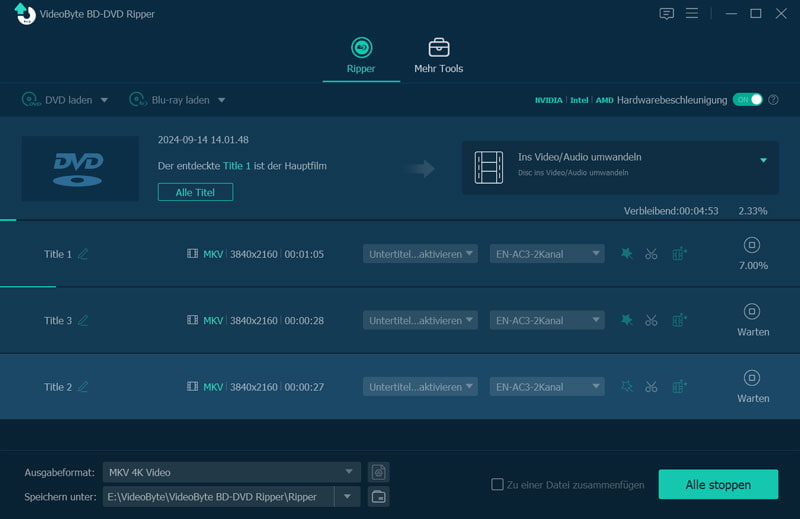
Tipp: VideoByte BD-DVD Ripper hat einen eingebauten Video-Bearbeiter, mit dem Sie die hochgeladenen HD-DVD-Filme drehen oder schneiden, Videoeffekt hinzufügen und DVD Qualität verbessern können.
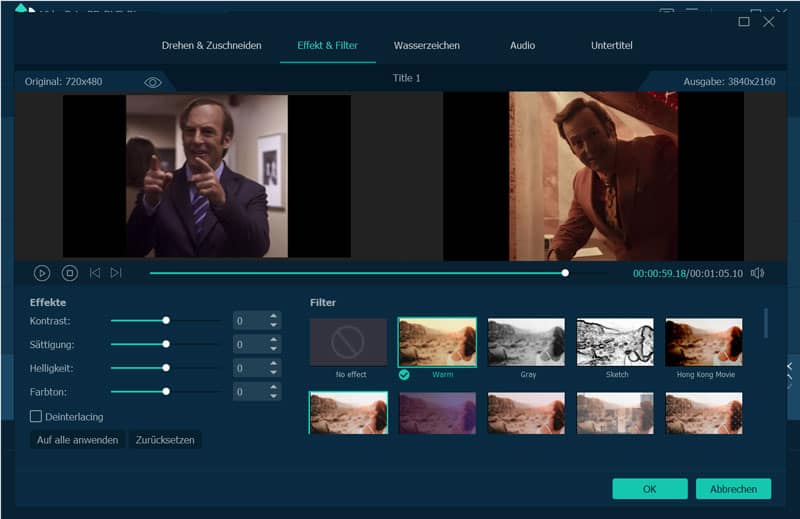
HD DVD abspielen mit VideoByte Blu-ray Player
Wenn Sie HD DVD nur am PC abspielen möchten, benötigen Sie unbedingt einen HD DVD Player. Und diese Software muss ein hervorragendes Seh- und Hörerlebnis bieten, dann ist der VideoByte Blu-ray Player eine gute Wahl. Der VideoByte Blu-ray Player kann DVDs in HD-Qualität abspielen. Tonspuren und Untertitel können während der Wiedergabe frei gewählt werden. Insgesamt können mit diesem Player DVD, HD-DVD und Blu-ray auf Windows problemlos abgespielt werden.
Schritt 1. Schließen Sie das HD-DVD-kompatible Laufwerk an den Computer an und legen Sie die HD-DVD ein.
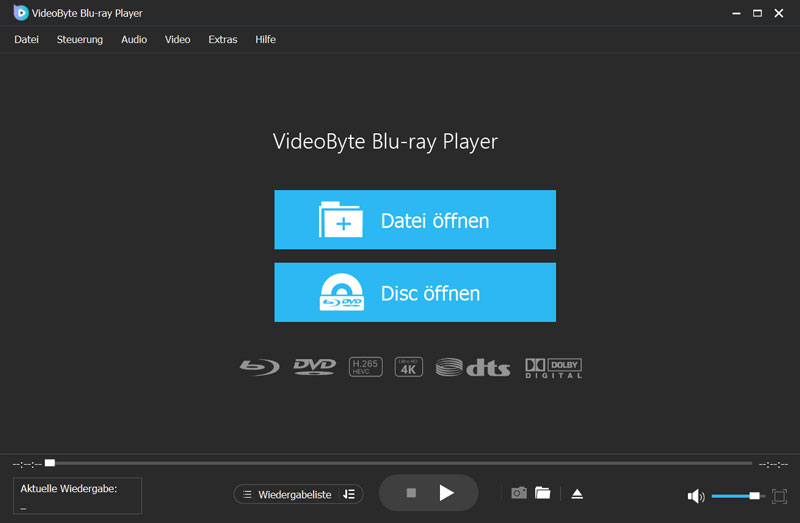
Schritt 2. Starten Sie den VideoByte Blu-ray Player. Klicken Sie auf "Disc öffnen", um die HD-DVD sofort abzuspielen.
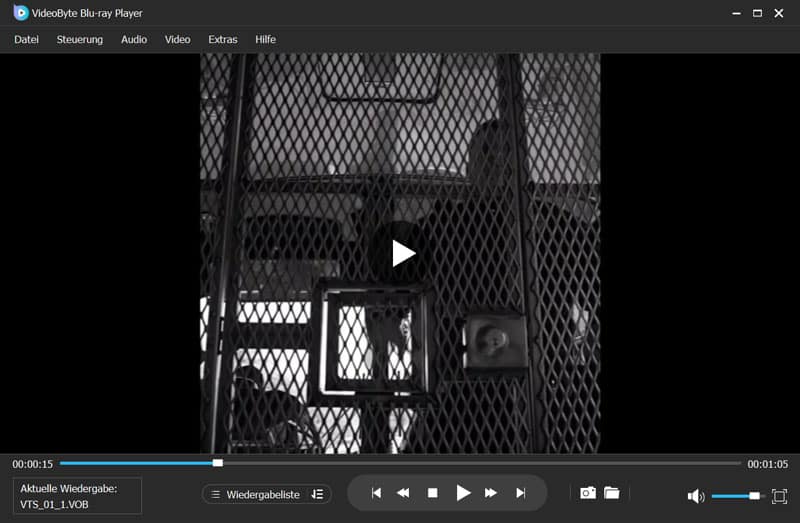
Schritt 3. Über die untere "Wiedergabeliste" können Sie zu den gewünschten Titeln springen. Das Erstellen einer eigenen Wiedergabeliste ist ebenfalls möglich.
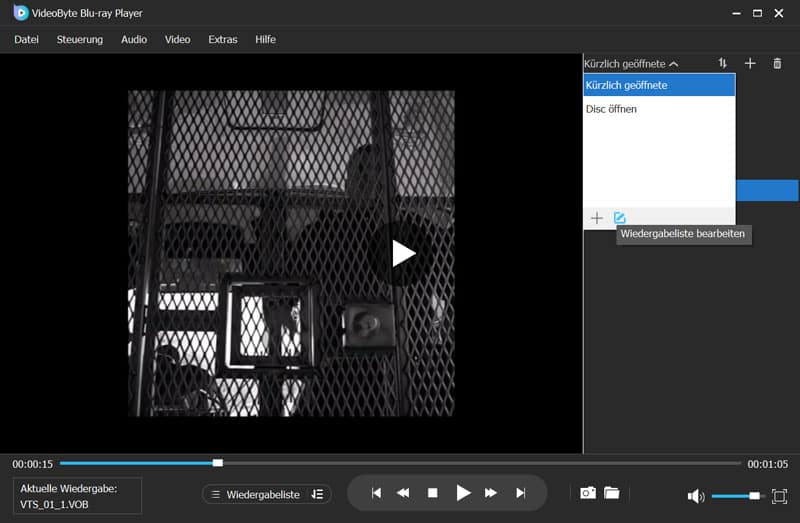
Fazit
Dieser Artikel beschäftigt sich mit den notwendigen Informationen über HD-DVD und 2 einfache und praktische Methoden zur Wiedergabe von HD-DVD. Wenn Sie HD DVD auf Windows oder Mac abspielen möchten, verwenden Sie den VideoByte Blu-ray Player, der Ihnen ein Kinoerlebnis bieten kann. Und wir empfehlen VideoByte BD-DVD Ripper, mit dem Sie HD DVD Filme nicht nur auf Ihrem Computer speichern und später ansehen, sondern auch auf tragbaren Geräten wie Tablet, iPad, iPhone, Android usw. abspielen können. Laden Sie zuerst die kostenlose Testversion herunter, um die Funktionen kennenzulernen.

